Tarayıcınızı daha fazla keşfedin
Daha fazlasını isteyin. Gezinmeden en iyi şekilde yararlanmak için içeriden ipuçlarına göz atın.
Otomatik Web Girişi

"Samsung Internet" uygulamasını açtıktan sonra dilediğiniz bir web sitesinde oturum açın.

"Samsung Pass ile Giriş Yap"ı seçip "Hatırla"ya basın.

Samsung web oturum açma kaydedildi.

Bu web sitesine bir sonraki ziyaretinizde parmak izinizi ya da retinanızı kullanarak oturum açabilirsiniz.

"Samsung Pass ile Giriş Yap"ı seçip "Hatırla"ya basın.
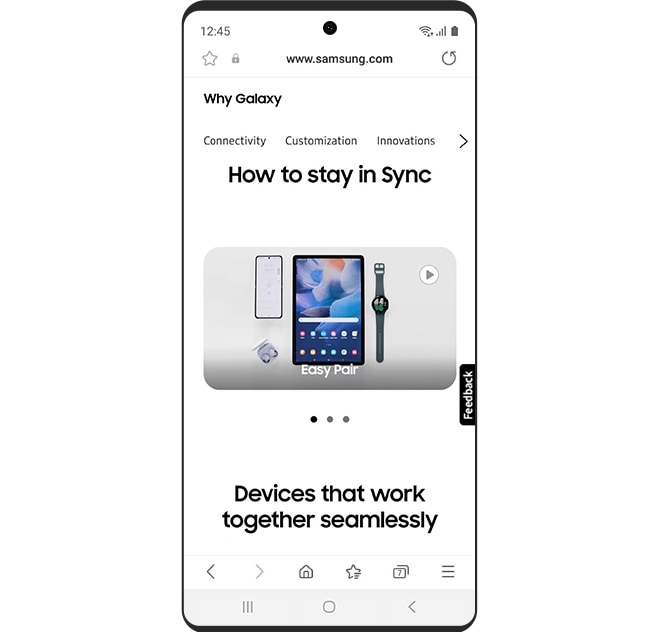
Samsung web oturum açma kaydedildi.

Bu web sitesine bir sonraki ziyaretinizde parmak izinizi ya da retinanızı kullanarak oturum açabilirsiniz.
*Samsung web oturum açma özelliği sadece biyometrik özelliği etkinleştirilmiş Android 7.0 ve üstü cihazlarda; Samsung Account ve Samsung Pass şartları ve koşulları kabul edildikten sonra kullanılabilir. Samsung Internet web oturum açma ile ilgili daha fazla bilgi için lütfen www.samsung.com/tr/apps/samsung-pass/ adresini ziyaret edin
Araç çubuğu
Uzun basmayı deneyin

Yeni Bir Sekme Aç
"Sekme" ye basılı tuttuğunuzda yeni sekme açılır.
Uzun basmayı deneyin

Adres Çubuğuna Gitme
"Ana ekran" tuşuna dokunup basılı tutuğunuzda adres çubuğu ve Hızlı erişim görünür.
Uzun basmayı deneyin

Web Geçmişini Açın
"Ok" tuşuna dokunup basılı tuttuğunuzda daha önce ziyaret ettiğiniz web sitelerini görebilirsiniz.
Uzun basmayı deneyin

Yer İmlerine Ekle
"Yer İmleri" tuşuna dokunup basılı tuttuğunuzda favori sayfaları yer imlerine ekleyebilirsiniz.
Uzun basmayı deneyin

İnternet Ayarıları'nı Aç
"Yer İmleri" tuşuna dokunup basılı tuttuğunuzda favori sayfaları yer imlerine ekleyebilirsiniz.
Araç çubuğunu kaydırın

"Araç Çubuğunu" kaydırdığınızda sekmeler arasında geçiş yapabilirsiniz.
Video asistanı
Video Asistanı nasıl açılır

Sağ alt köşedeki "Araçlar" tuşuna hafifçe dokunun.

"Ayarlar" tuşuna hafifçe dokunun.

"Faydalı özellikler" seçeneğine hafifçe dokunun.
Video Asistanı nasıl açılır

"Ayarlar" tuşuna hafifçe dokunun.
Video Asistanı nasıl açılır

"Faydalı özellikler" seçeneğine hafifçe dokunun.
Video Asistanı nasıl açılır

"Video asistanı" seçeneğine hafifçe dokunun ve açın.

Samsung Internet ile bir video oynatın ve sağ alt köşede görünen "Video asistanı Simgesine" hafifçe dokunun.
Video Asistanı nasıl açılır

Samsung Internet ile bir video oynatın ve sağ alt köşede görünen "Video asistanı Simgesine" hafifçe dokunun.
Video Asistanı nasıl açılır

"Açılır Pencere Oynatıcısında Görüntüle" seçeneğine hafifçe dokunduğunuzda aynı anda hem video izleyebilir hem de gezinmeye devam edebilirsiniz.
Açılır pencere oynatıcısının boyutunu ayarlayabilir ve ekran üzerinde taşıyabilirsiniz.
*Açılır pencere oynatıcısında görüntüle özelliği, kısıtlanmış web sayfalarında kullanılamamaktadır.
Video Asistanı nasıl açılır

Sezgisel dokunma hareketi kontrolleri ile parlaklığı, oynama süresini ve ses düzeyini ayarlayın.

Parlaklık Ayarı

Oynatma Süresi Ayarı

Ses Düzeyi Ayarı
Video Asistanı nasıl açılır

"TV'de Görüntüle" akıllı telefon videolarını bir TV ekranında izlemenizi sağlar.
*"Bağlı TV'de Görüntüle" özelliği, akıllı telefonunuz ile televizyonunuzu Smart View üzerinden birbirine bağlar.
Menüyü kişiselleştirin
Şimdi de İnternet Araç Çubuğunu Kişiselleştirelim

Sağ alt köşedeki "Araçlar" menüsüne hafifçe dokunun.

"Ayarlar"a tıklayın.

"Yerleşim düzeni ve menü"ye tıklayın.

"Menüyü özelleştir"e tıklayın.
Şimdi de İnternet Araç Çubuğunu Kişiselleştirelim

"Ayarlar"a tıklayın.
Şimdi de İnternet Araç Çubuğunu Kişiselleştirelim

"Yerleşim düzeni ve menü"ye tıklayın.
Şimdi de İnternet Araç Çubuğunu Kişiselleştirelim

"Menüyü özelleştir"e tıklayın.
İnternet araç çubuğunuzu Samsung Internet ile ayarlayın

Araç çubuğunuza 7 özellik ekleyebilir ve bunları dilediğiniz gibi düzenleyebilirsiniz.
Samsung Internet Uzantıları
Çeviri ve Reklam Engelleyici gibi Samsung Internet'in faydalı eklentilerini deneyin.

Sağ alt köşedeki "Araçlar" menüsüne hafifçe dokunun.

"Eklentiler"e tıklayın.

"Daha fazla eklenti edinin"e tıklayın.
*Galaxy Store'da başka faydalı uzantılar bulunabilir.
Çeviri ve Reklam Engelleyici gibi Samsung Internet'in faydalı eklentilerini deneyin.

"Eklentiler"e tıklayın.
Çeviri ve Reklam Engelleyici gibi Samsung Internet'in faydalı eklentilerini deneyin.

"Daha fazla eklenti edinin"e tıklayın.
*Galaxy Store'da başka faydalı uzantılar bulunabilir.
Çeviri ve Reklam Engelleyici gibi Samsung Internet'in faydalı eklentilerini deneyin.

Beğendiğiniz uzantıları Galaxy Store’dan indirin.

"Araçlar" menüsünde belirtilen yeni uzantıları bulun ve kullanın.
*Kişiselleştirilmiş araç çubuğunuza uzantı ekleyebilirsiniz.
Çeviri ve Reklam Engelleyici gibi Samsung Internet'in faydalı eklentilerini deneyin.

"Araçlar" menüsünde belirtilen yeni uzantıları bulun ve kullanın.
*Kişiselleştirilmiş araç çubuğunuza uzantı ekleyebilirsiniz.























